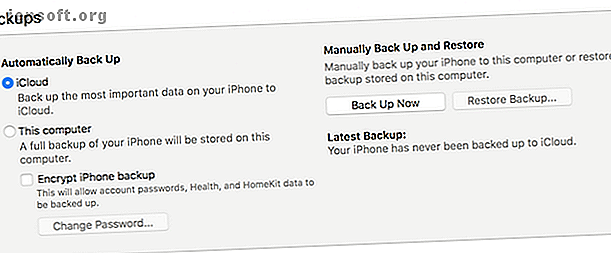
Πώς να συγχρονίσετε τις επαφές σας Από το iPhone στο Mac
Διαφήμιση
Ο συγχρονισμός των επαφών σας με το iPhone είναι κάτι που θα πρέπει να κάνετε μόνο μία φορά. Χάρη στο iCloud, η Apple διατηρεί τις επαφές σας και άλλα δεδομένα συγχρονισμένα μεταξύ συσκευών.
Αυτό σημαίνει ότι κάνοντας αλλαγές στις επαφές στο iPad ή στο Mac θα δείτε αυτές τις αλλαγές να μεταφέρονται στο iPhone σας. Αφού συγχρονίσετε την πρώτη φορά, μπορείτε να αποκτήσετε πρόσβαση στις επαφές μέσω του ιστού, ακόμη και αν δεν έχετε το iPhone ή το Mac σας σε εσάς.
Δείτε πώς μπορείτε να συγχρονίσετε με ασφάλεια τις επαφές στις συσκευές Apple.
Πρώτα: Δημιουργία αντιγράφων ασφαλείας των επαφών σας
Δεν υπάρχει απλή επιλογή δημιουργίας αντιγράφων ασφαλείας για τις επαφές του iOS. Αντ 'αυτού, θα πρέπει να δημιουργήσετε αντίγραφο ασφαλείας για ολόκληρη τη συσκευή σας. Εάν κάτι πάει στραβά με το επόμενο βήμα, μπορείτε στη συνέχεια να επαναφέρετε αυτό το αντίγραφο ασφαλείας στη συσκευή σας χωρίς να χάσετε τίποτα.
Η δημιουργία αντιγράφων ασφαλείας είναι κάτι που πρέπει να κάνετε στο iTunes κάνοντας τα εξής:
- Εκκινήστε το iTunes στον υπολογιστή σας Mac ή Windows και στη συνέχεια συνδέστε το iPhone σας.
- Κάντε κλικ στο εικονίδιο της συσκευής σας όταν εμφανίζεται, στη συνέχεια στην καρτέλα Σύνοψη, κάντε κλικ στην επιλογή Δημιουργία αντιγράφων ασφαλείας τώρα .
- Περιμένετε μέχρι να ολοκληρωθεί το αντίγραφο ασφαλείας.

Ενδέχεται επίσης να έχετε αποθηκεύσει ένα αντίγραφο ασφαλείας iCloud της συσκευής σας στο σύννεφο. Για περισσότερες πληροφορίες σχετικά με την δημιουργία αντιγράφων ασφαλείας του iPhone σας και την αποκατάσταση των αντιγράφων ασφαλείας που έχετε κάνει, δείτε τον οδηγό μας για τη δημιουργία αντιγράφων ασφαλείας και την επαναφορά του iPhone σας. Πώς να δημιουργήσετε αντίγραφα ασφαλείας για το iPhone και το iPad σας Πώς να δημιουργήσετε αντίγραφα ασφαλείας για το iPhone και το iPad Τι θα κάνατε αν χάσατε το iPhone σας αύριο; Θα πρέπει να έχετε ένα εφεδρικό σχέδιο και θα σας δείξουμε πώς να δημιουργήσετε αντίγραφα ασφαλείας για το iCloud ή το iTunes. Διαβάστε περισσότερα .
Πώς να συγχρονίσετε επαφές iPhone με iCloud
Το iCloud είναι υπηρεσία συγχρονισμού και αποθήκευσης του cloud της Apple. Έχετε πολλές επιλογές για τη χρήση iCloud αποθήκευσης 6 Nifty Χρήσεις για αποθήκευση iCloud αποθήκευσης 6 Nifty Χρήσεις για αποθήκευση iCloud αποθήκευσης Έχετε περισσότερο iCloud χώρο από ό, τι ξέρετε τι να κάνετε με; Εδώ είναι αρκετοί εξαιρετικοί τρόποι για να βγείτε περισσότερο από το iCloud. Διαβάστε περισσότερα ; μπορεί να κρατήσει αρχεία, να βρει τις συσκευές σας και να μεταφέρει δεδομένα. Είναι προσβάσιμο από οποιοδήποτε πρόγραμμα περιήγησης στο iCloud.com, επίσης. Το iCloud είναι ο καλύτερος τρόπος για τον συγχρονισμό των επαφών σας, καθώς διατηρεί τα πάντα ενημερωμένα όταν κάνετε αλλαγές.
Για να ενεργοποιήσετε το συγχρονισμό iCloud για επαφές στο iPhone σας:
- Εκκινήστε την εφαρμογή " Ρυθμίσεις " και πατήστε στο όνομά σας.
- Αγγίξτε το iCloud και, στη συνέχεια, ενεργοποιήστε το πλαίσιο ελέγχου δίπλα στην επιλογή Επαφές .
- Αν σας ζητηθεί να συγχωνεύσετε ή να ακυρώσετε, πατήστε Συγχώνευση .
Σημείωση: Εάν χρησιμοποιείτε το iOS 10.2 ή παλαιότερο, ξεκινήστε τις Ρυθμίσεις και αντλούντε το iCloud .



Αν έχετε ήδη επαφές στο iCloud, αυτό θα συγχωνεύσει τις νέες σας επαφές με τα παλαιότερα και θα τις κατεβάσει όλες στη συσκευή σας. Εάν ο συγχρονισμός επαφών iCloud ήταν ήδη ενεργοποιημένος, ίσως χρειαστεί να το ενεργοποιήσετε στο Mac ή σε άλλες συσκευές για να έχετε πλήρη λειτουργικότητα.
Στη συνέχεια, μπορείτε να εκτελέσετε αυτά τα βήματα στο iPad ή στο iPod Touch για να έχετε πρόσβαση στις επαφές σας σε όλες τις συσκευές σας.
Ενεργοποιήστε τις επαφές iCloud στο Mac σας
Τώρα πρέπει να εκτελέσετε τα ίδια βήματα σε Mac για να κατεβάσετε τις επαφές που μόλις μεταφορτώσατε στο iCloud. Για να το κάνω αυτό:
- Συνδεθείτε στο Mac όπως συνήθως και κάντε κλικ στις Προτιμήσεις συστήματος .
- Επιλέξτε iCloud και βεβαιωθείτε ότι είστε συνδεδεμένοι στο Apple ID σας.
- Επιλέξτε το πλαίσιο δίπλα στην επιλογή Επαφές για να ενεργοποιήσετε το συγχρονισμό iCloud.

Οι επαφές σας θα συγχρονιστούν τώρα μέσω του iCloud. Οποιεσδήποτε νέες επαφές στο Mac σας που προηγουμένως δεν ήταν στο iPhone σας θα εμφανιστούν και αντίστροφα. Μπορείτε να αποκτήσετε πρόσβαση στις επαφές σας στο Mac χρησιμοποιώντας την εφαρμογή Επαφές . Το βιβλίο διευθύνσεών σας χρησιμοποιείται επίσης σε άλλες εφαρμογές της Apple, όπως μηνύματα και ταχυδρομείο.
Τώρα τακτοποιήστε τις επαφές σας
Με το iCloud που εκτελείται για να κρατάτε τα πάντα συγχρονισμένα, μπορείτε τώρα να κάνετε αλλαγές στις επαφές σας για να τις κρατήσετε οργανωμένες σε όλες τις συσκευές. Εάν οι επαφές σας ήταν προηγουμένως ασύμφορες, μπορεί να έχετε ένα ακατάστατο βιβλίο διευθύνσεων μόλις έχετε φέρει τα πάντα μαζί.
Σε Mac, ξεκινήστε τις Επαφές . Βεβαιωθείτε ότι έχετε επιλέξει τις επαφές iCloud στην πλαϊνή γραμμή και, στη συνέχεια, έχετε ρυθμίσει για να εργαστείτε για να καθαρίσετε, να διαγράψετε και να προσθέσετε νέες επαφές. Μπορείτε να αναζητήσετε διπλές επαφές Mac κάνοντας κλικ στο κουμπί Κάρτα> Αναζήτηση για διπλότυπα και οι επαφές θα επιχειρήσουν να συγχωνεύσουν τις καταχωρήσεις.

Από ένα πρόγραμμα περιήγησης ιστού (ιδανικό για χρήστες Windows) κατευθυνθείτε στο iCloud.com και συνδεθείτε. Επιλέξτε Επαφές για να δείτε τις επαφές σας. Από εδώ μπορείτε να προσθέσετε νέες επαφές, να κάνετε αλλαγές στις υπάρχουσες επαφές και να διαγράψετε όσα δεν χρειάζεστε πλέον.
Δώστε τις αλλαγές σας μια στιγμή για να εμφανιστούν στις άλλες σας συσκευές.
Εξαγωγή των επαφών σας για φύλαξη
Αν θέλετε να εξαγάγετε τις επαφές σας από το οικοσύστημα της Apple Δημιουργία αντιγράφων ασφαλείας, επαναφορά και καθαρισμός των επαφών Mac σας με αυτά τα εύκολα βήματα Δημιουργία αντιγράφων ασφαλείας, επαναφορά και καθαρισμός των επαφών Mac σας με αυτά τα εύκολα βήματα Η εφαρμογή Επαφές τροφοδοτεί πληροφορίες στα μηνύματα, Οι εφαρμογές ημερολογίου στο Mac σας, έτσι ώστε να τη διατηρείτε ακριβείς, μπορεί να σας διευκολύνει. Διαβάστε περισσότερα, θα πρέπει να το κάνετε από τον υπολογιστή σας. Αρχικά, βεβαιωθείτε ότι έχετε συγχρονίσει τα πάντα με το iCloud και ότι έχει οργανώσει τις επαφές σας σωστά.
Σε Mac, μπορείτε να χρησιμοποιήσετε την εφαρμογή Επαφές για να το κάνετε αυτό:
- Εκκινήστε τις Επαφές και βεβαιωθείτε ότι έχετε επιλέξει iCloud στην πλευρική γραμμή.
- Επιλέξτε όλες τις επαφές κάνοντας κλικ στην επιλογή Επεξεργασία> Επιλογή όλων ή χρησιμοποιώντας τη συντόμευση Cmd + A.
- Στην ενότητα Αρχείο, κάντε κλικ στην επιλογή Εξαγωγή> Εξαγωγή vCard και επιλέξτε τον τόπο εξαγωγής της επαφής σας.

Από ένα πρόγραμμα περιήγησης ιστού (για χρήστες Windows):
- Επισκεφθείτε το iCloud.com και συνδεθείτε, στη συνέχεια κάντε κλικ στις Επαφές .
- Επιλέξτε όλες τις επαφές σας ( Cmd + A σε Mac ή Ctrl + A σε Windows).
- Κάντε κλικ στο εικονίδιο με το γρανάζι ρυθμίσεων στο κάτω αριστερό μέρος της οθόνης.
- Επιλέξτε Εξαγωγή vCard για να κατεβάσετε τις επαφές σας.
Τώρα μπορείτε να εισαγάγετε το αρχείο vCard στο Gmail, στο Outlook ή σε οποιαδήποτε άλλη υπηρεσία διαχείρισης επαφών. Εξετάσαμε τον τρόπο συγχρονισμού των επαφών σας στο iPhone με το Gmail 3 Μέθοδοι για να συγχρονίσετε τις επαφές iPhone στο Gmail 3 Μέθοδοι για το συγχρονισμό των επαφών iPhone στο Gmail Πρέπει να συγχρονίσετε τις επαφές του iPhone με το Gmail; Ακολουθούν αρκετές μέθοδοι για τη δημιουργία αντιγράφων ασφαλείας και τον συγχρονισμό όλων των επαφών σας με έναν λογαριασμό Google. Διαβάστε περισσότερα εάν χρειάζεστε περισσότερες οδηγίες.
Νέο τηλέφωνο, ποιος είναι ο Dis?
Η αποθήκευση των επαφών σας μόνιμα στο iCloud και η σύνδεση με το αναγνωριστικό της Apple σημαίνει ότι δεν θα τα χάσετε ποτέ. Όταν λάβετε ένα νέο iPhone ή iPad, θα εμφανιστούν μαγικά μόλις συνδεθείτε. Οι αλλαγές που πραγματοποιείτε σε οποιαδήποτε συσκευή θα σπρώξουν όλους τους συνδεδεμένους υπολογιστές, tablet και smartphones.
Εάν θέλετε να συγχρονίσετε επαφές από άλλες συσκευές, δείτε πώς να μεταφέρετε τις επαφές σας στο iCloud Πώς να Μεταφέρετε τις Επαφές Google Από το Android στο iPhone Πώς να Μεταφέρετε τις Επαφές Google Από το Android στο iPhone Πρέπει να ξέρετε πώς να μεταφέρετε τις επαφές από το Android στο iPhone; Ακολουθούν αρκετές μέθοδοι για τον συγχρονισμό των επαφών σας. Διαβάστε περισσότερα.
Εξερευνήστε περισσότερα σχετικά με: Διαχείριση επικοινωνίας, iCloud, iPhone Συμβουλές, .

